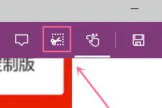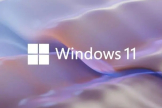win11符号加入教程
给大家带来win11符号加入教程使用教程,图文解析详细介绍每一个使用步骤,让你轻松上手使用这项功能。这款软件适用的地方还是很多的,各个功能使用方法也不一样,不过不要担心,本站拥有这款软件最全的教程,有最新、最全、常用的功能教程。让你更得心应手的使用这款软件,专业软件教程网站,可以收藏本站,有需要时候即时查看教程。
要在Win11中添加符号,使用以下方法:
1. 使用字符映射表:打开字符映射表(CharMap)工具,方法是在开始菜单中搜索“字符映射表”并点击打开。在字符映射表中,您可以浏览所有可用的符号,并选择您想要插入的符号。单击符号,然后单击“选择”按钮,最后单击“复制”按钮将符号复制到剪贴板中。您可以将符号粘贴到任何应用程序中。
2. 使用Alt代码:有些符号可以使用键盘上的Alt代码直接输入。要使用Alt代码,请按住Alt键并键入数字代码,然后释放Alt键。一些常用的Alt代码包括:Alt+0153(™)、Alt+0169(©)、Alt+0176(°),等等。您可以查找完整的Alt代码表以获得更多符号。
3. 使用Emoji面板:Win11提供了一个内置的Emoji面板,让您轻松插入各种表情符号和图标。要打开Emoji面板,请在需要插入符号的应用程序中点击输入框,然后点击任务栏上的键盘图标。在键盘菜单中,选择“Emoji”选项,然后在Emoji面板中浏览并选择您想要插入的符号。
这些方法适用于大多数应用程序和编辑器,包括文字处理程序、电子邮件客户端和浏览器。请注意,某些应用程序可能具有自己的插入符号的特定方法,参考各应用程序的文档以获取更多信息。